Dynamics 365 -sovellusten ja Outlookin tai Exchangen välillä synkronoitavien tietueiden valitseminen
Dynamics 365 for Customer Engagement määrittää online-synkronointisuodattimien avulla, mitkä tietueet synkronoidaan Customer Engagementin ja Outlookin välillä (käyttämällä Microsoft Dynamics 365 for Outlookia) tai Exchangen välillä (käyttämällä palvelinpään synkronointia). Voit muokata aiemmin luotuja online-synkronointisuodattimia tai luoda uusia suodattimia tietyn tyyppisten tietueiden synkronointiin. Voit myös poistaa, poistaa käytöstä tai aktivoida suodattimia. Käytössä on sama (Dynamics 365 for Outlookissa käytettävä) suodatinjoukko riippumatta siitä, käytetäänkö synkronointiin Dynamics 365 for Outlookia vai palvelinpään synkronointia.
Sähköposti ei sisälly synkronointisuodattimiin, koska sähköpostin hallinta määräytyy sen mukaan, onko käyttäjä vastaanottajaluettelossa vai ei, kun sähköposti on luotu Customer Engagementissa. Tämä koskee kaikkia sähköpostin käsittelytapoja: Dynamics 365 for Outlook, palvelinpään synkronointi ja sähköpostireititin.
Tippi
Customer Engagement sisältää myös offline-synkronointisuodattimet, joilla voit valita Dynamics 365 for Outlookin offline-tilassa käsiteltävät tiedostot. Lisätietoja: Offline-tilassa käsiteltävien tietueiden valitseminen Dynamics 365 for Outlookissa
Online-synkronointisuodattimien luominen tai muokkaaminen
Siirry kohtaan Asetukset:
Verkkosovelluksessa: Valitse näytön oikeassa yläkulmassa Asetukset -painike
 >Asetukset.
>Asetukset.Valitse Dynamics 365 for Outlookissa Tiedosto>Dynamics 365 -sovellukset>Asetukset.
Napsauta Henkilökohtaisten asetusten määritys -valintaikkunassa Synkronointi-välilehteä.
Valitse Synkronoi Dynamics 365 for Customer Engagement -kohteet Outlookin tai Exchangen kanssa -kohdassa suodattimien linkki.
Customer Engagement avaa Outlookin tai Exchangen synkronointiasetukset -valintaikkunan, jossa on valittuna Käyttäjäsuodattimet-välilehti. Voit luoda tai muokata tässä välilehdessä suodattimen tai poistaa suodattimen, aktivoida sen tai poistaa sen aktivoinnin.
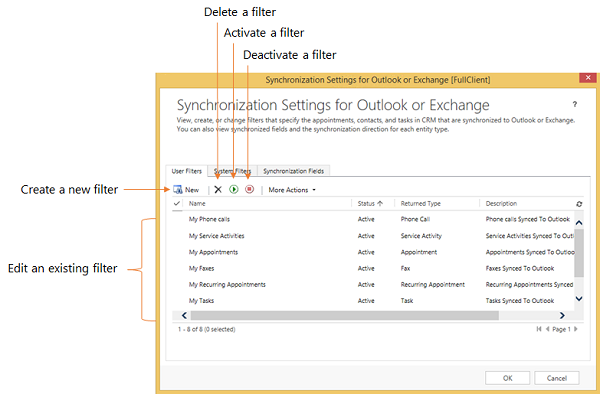
Muistiinpano
Jos olet järjestelmänvalvoja, voit luoda tai muokata koko organisaatiota koskevia suodattimia (järjestelmäsuodattimia) SDK:n avulla. Lisätietoja: MSDN: Haluan lisätietoja järjestelmäsuodattimista
Tee jokin seuraavista toiminnoista:
Voit avata aiemmin luodun suodattimen napsauttamalla sitä.
Voit luoda uuden suodattimen napsauttamalla Uusi.
Suodatusehtojen luominen tai muokkaaminen
Voit luoda ai muokata offline-synkronointisuodattimen ehtoja ehtorivillä. Kukin rivi sisältää kolme arvoa: suodatuksessa käytettävä kenttä (esimerkiksi Kaupunki), operaattorin (esimerkiksi Yhtä suuri kuin tai Sisältää) ja suodatettavan arvon (esimerkiksi WA).
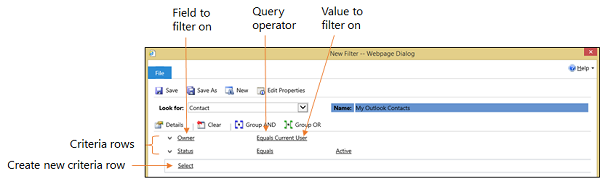
Ehtorivin lisääminen
Valitse Etsi-luettelosta tietuelaji.
Osoita hiirellä ehtorivillä Valitse ja valitse sitten luettelosta suodatettava kenttä.
Valitse operaattori luettelosta.
Anna suodatusarvo.
Ehtorivien ryhmitteleminen
Napsauta ensin kunkin ryhmitettävän rivin kohdalla kentän vasemmalta puolelta alanuolta ja sitten Valitse rivi.
Voit poistaa rivin ryhmästä napsauttamalla ensin kentän vasemmalta puolelta alanuolen ja sitten Poista. Jos haluat poistaa kaikki rivit ehtoruudukosta, napsauta Poista.
Napsauta JA-ryhmitys tai TAI-ryhmitys.
Voit valita eri vaihtoehtoja ryhmän luonnin jälkeen napsauttamalla Ja- tai Tai-sanan vieressä olevaa alanuolta. Voit valita ryhmän, purkaa ryhmän, muuttaa JA-ryhmityksen TAI-ryhmitykseksi ja päin vaston, lisätä lausekkeen tai poistaa ryhmän.
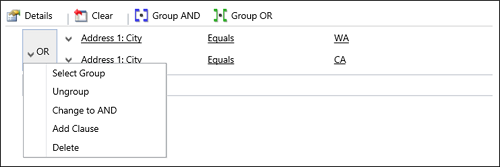
Katso myös
Offline-tilassa käsiteltävien tietueiden valitseminen Dynamics 365 for Outlookissa